CAD不仅二维图形绘制出色,三维图形同样厉害,下面奇事异灵网异灵君告诉大家cad2006三维教程,一起来学习吧。
cad2006三维教程:
第一步:构建圆柱组合体
(1)新建零件。
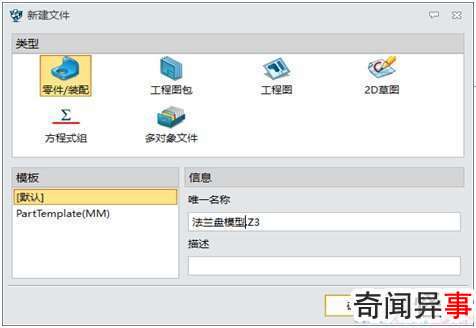
(2)选择xy平面插入草图,开始绘制草图(标记为草图1)。
(3)单击“圆”,绘制以原点为圆心,半径分别为120mm和60mm的两个圆。如图2所示。
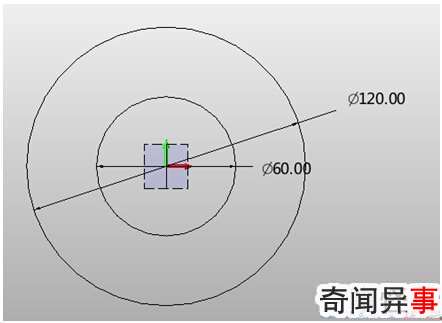
(4)点击“拉伸”功能,进行参数设置(图3),得到圆柱1,如图4所示。
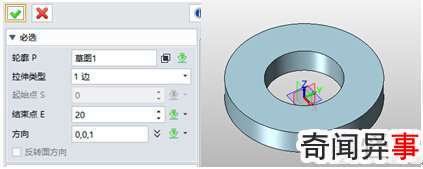
(5)点击“插入草图”选项,并平面选择圆柱体上的外端剖面,获取草图2,如图5、6所示。

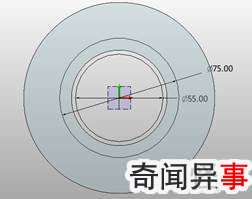
(6)在草图2的基础上,绘制一个以坐标原点为圆心,直径分别为75mm和55mm的圆,然后点击“拉伸”,得到圆柱2。

第二步:生成均布圆孔
(1)点击“插入草图”,获得草图3,平面选择圆柱1上端平面。
(2)绘制一个距离圆柱体轴心为47mm的点,如图8、9所示。

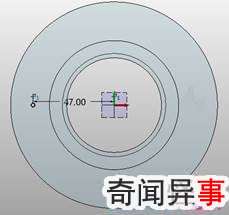
(3)点击“孔”选项,根据本案例中零件构造情况,选择点所在的位置,按照图10,设置相关参数,绘制一个直径为12mm的孔,效果如图11。
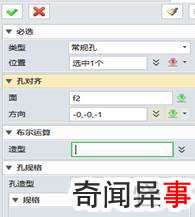

(4)点击“阵列”选项,选择圆型整列,相关参数设置可参考图12,设置完毕后,将得到图13的结果。
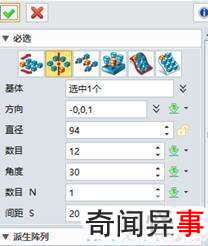

(5)点击“插入草图”,以xz平面绘制草图4,如图14所示。
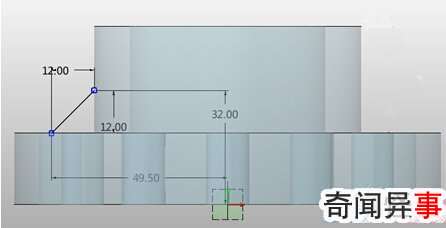
(6)点击“移动”选项,选择草图4中绘制的线,绕方向旋转。方向为z轴方向,角度为15度。如图15所示。
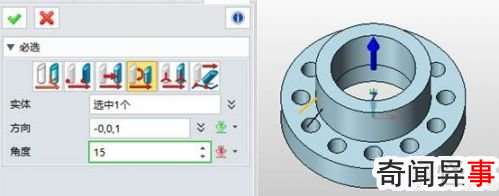
(7)点击“筋”选项,相关参数设置参考图16,筋的厚度为5mm,设置完成后将得出图17的效果。
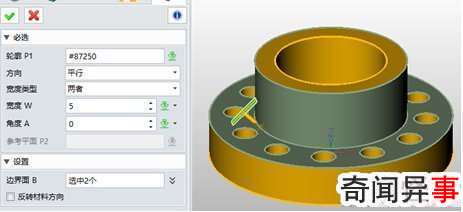

(8)点击“阵列”,相关参数设置参考如图18所示,该步骤与上面对孔进行阵列操作是类似的。
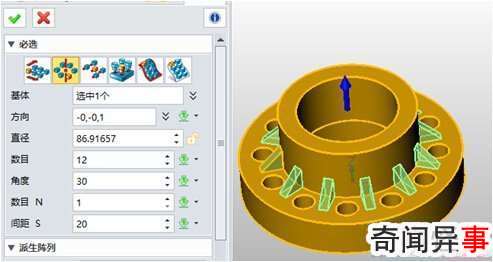
(9)点击“圆角”,为法兰盘生成圆角特征,圆柱的边圆角为2mm,筋的边圆角为1mm,如图19所示。

看了“cad2006三维教程”的人还看了:
1.cad三维制作教程
2.windows10正确安装cad2006教程


